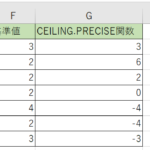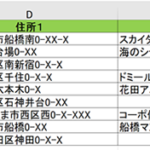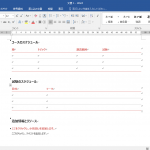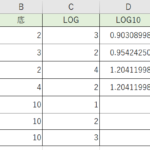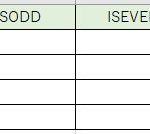初心者の方も経験者の方も、パソコン操作を少しでも楽にするためには、いつも使うマウスとキーボードの選び方が大切です。
マウスやキーボードが使いやすくなると、タイピングや操作を含めすごく楽になります。
目次
マウスやキーボードは消耗品!?
家電量販店やパソコンショップにさまざまな種類のOA周辺機器が用意されています。
パソコンの種類として、デスクトップパソコンとノートパソコンがありますが、今はノートパソコンが主流となっています。以前に比べるとノートパソコンも安くなり、手が出しやすいものとなりました。
持ち運びをするならノートパソコン、自宅でしか使わない、データ量の大きいファイルを扱うならデスクトップパソコンなど、用途によりどちらかを選ぶことになるかと思います。
パソコン本体は比較的真剣にあれこれ考えて選ぶのですが、意外と忘れがちなのは、マウスやキーボードといったパソコンの周辺機器。実は様々なタイプのものが販売されているのをご存知でしょうか?
有線タイプや無線タイプ、静音設計のものなど選ぶのに一苦労!?
マウスにも種類がたくさんああります。ノートパソコンにはマウスパッドがついており、そこをなぞったり軽く指でタップすると、マウスの代わりに操作することが可能です。
ただ、これだと操作性が低くなることもあるので、マウスを多用する仕事をしている方は操作がしにくいと感じることでしょう。あくまで持ち運ぶ荷物を減らすためのものとして考えて、自宅などで操作をするときはマウスを購入して使用することをお勧めします。
一口にマウスといっても様々な種類があります。まずは有線タイプにするのか、無線タイプにするのかを決めます。
従来の線のあるタイプは、パソコン本体から電気をもらって動いているのでUSBポートにさすだけで使用することができますが、無線タイプのものは電池がないと動きません。マウスホイール(マウスの中心にあるくるくる回す部分)の近くなどに、電池の残量を示すランプがついていますが、うっかり見逃すと、突然マウスが動かなくなるということもあるので注意が必要です。
マウスの裏側にスイッチがあるので使わないときはしっかり電源を切っておきましょう。また、今は裏側から赤外線やレーザー、LEDなどで底面を照らすことにより、マウスポインタを動かしているのですが、その種類によっても金額が異なり、電池の消耗具合にも影響がでます。光を感知する必要があるのでガラステーブルなどの上では使用できません。
すべりのいい、マウスパッドを準備しましょう。マウスパッドも大きさや、表面に違いがあります。使ってみなければわからない部分ではありますが、光学式(オプティカル)マウスもマウスパッドを使用した方が使いやすいです。
キーボードもよく使うものだから厳選したものを!
デスクトップパソコンを使用している人で、購入した際についてきたキーボードを『使いにくい』と思いながら使っている方はいませんか?
そんな時は、キーボードだけ別に販売されているので、キーボードを変えてみましょう!キーボードにも種類があり、キーをたたいた時の感覚に違いがあります。
最近はデスクトップパソコンに標準でついてくるキーボードも様々です。チロルチョコのような形のキーがいっぱい並んだキーボードや、ノートパソコンのようなキーボードなど、パソコンショップだけではなく家電量販店のパソコン売り場などで購入することが可能です。
デスクトップパソコンでよく使用されているのは、メンブレン式のキーボードです。キーを押した感覚は固めで、しっかりと打ち込まないと入力できていないことがあったりと、タイピング量が多い仕事などをしている人は、長時間、毎日使っていると手が痛くなる、という人も多いようです。ただ『タイピングをしている!』という実感が一番あるキーボードです。家電量販店などで安価で購入することができます。
ノートパソコンのキーボードによく使用されているのは、パンタグラフ・キーボードです。持ち運ぶため、薄いキーボードとなっており、その分、隣のキーとの高さが少なく、指も動かしやすいです。手に負担がかかりにくく、メンブレン式のキーボードよりは若干高めですが、2,000円~3,000円程度で購入することが可能です。
それ以外にもメカニカルキーボードという、高機能なキーボードもあります。金額が高価ですが、その分耐久性にも優れており入力も素早くできます。キーボードの形は、メンブレン式に近いのですが、実際に店頭のキーボードを触ってみると、軽いタッチで入力することができます。
ノートパソコンでも、固めのキーボードを使いたいという方は、自宅にいるときだけ、キーボードをUSBにつなぐことで、使用することが可能です。
入力中の手首の負担軽減にはリストレストをご用意!

タイピングの際に手首がデスクなどの固い部分に置きっぱなしになりますが、思っているよりも負担がかかっているものです。その場合は、リストレストを使ってみるとよいですよ!!
マウス操作時には、マウスパッドにリストレストがついたものもありますので、そちらを使うといいでしょう。あまり大きいものではないので、会社などに持って行って使用している、という方もいるようです。
少しでもパソコン操作を快適にするために、ちょっとしたところから環境を整えていきましょう。
パソコンが好きな講師が多数いるから相談もできる!

ソフトキャンパスの講師陣は、パソコンそのものが好きな人が多いため、どんなパソコンを購入すればいいのか、プリンタはどうしたらいいのかなど、様々な相談に乗ることも可能です。
ちょっとした工夫で劇的にパソコン作業がはかどるようになります。些細な相談事もソフトキャンパスは真摯に対応いたします。『こんなことで……』と思わずに、きになることは何でもご相談くださいね!